Pour une gestion plus facile des accès root, il y a le programme « sudo » (superuser do). Ce n'est pas réellement la racine elle-même. Au lieu de cela, il élève la commande associée au niveau racine. Cela étant dit, gérer l'accès « root » signifie en fait gérer les utilisateurs qui peuvent accéder au « sudo ». Sudo lui-même peut être utilisé de plusieurs manières.
Apprenons-en plus sur root et sudo sur Arch Linux.
Mise en garde: Comme la racine est toute-puissante, jouer avec elle peut entraîner des dommages inattendus. De par leur conception, les systèmes de type Unix supposent que l'administrateur système sait exactement ce qu'il fait. Ainsi, le système permettra même les opérations les plus dangereuses sans autre demande.
C'est pourquoi les administrateurs système doivent être les plus prudents lorsqu'ils travaillent avec un accès « root ». Tant que vous utilisez l'accès « root » pour effectuer une certaine tâche, soyez prudent et responsable du résultat.
Sudo sur Arch Linux
Sudo n'est pas qu'un programme. C'est plutôt le cadre qui régit l'accès « root ». Lorsque sudo est présent sur le système, certains groupes d'utilisateurs ont également accès à « root ». Le regroupement permet de contrôler plus facilement les autorisations des utilisateurs.
Commençons par sudo!
Installation de sudo
Lorsque vous avez installé Arch Linux, il devrait venir avec sudo installé par défaut. Cependant, exécutez la commande suivante pour vous assurer que sudo est réellement présent dans le système.
pacman -S sudo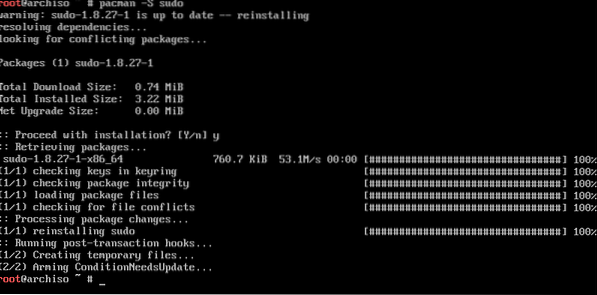
Exécuter une commande avec le privilège root
Sudo suit la structure de commande suivante.
sudo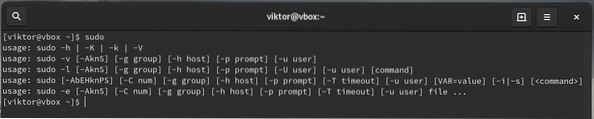
Par exemple, utilisez sudo pour dire à pacman de mettre à niveau l'ensemble du système.
sudo pacman -Syyu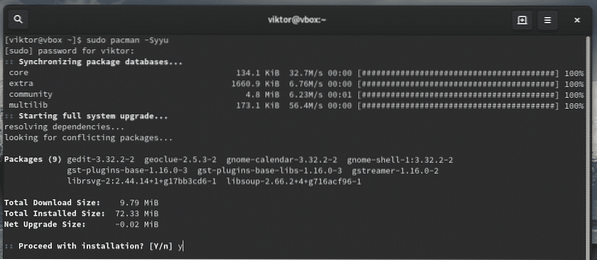
Paramètres sudo actuels
Sudo peut être configuré sur mesure pour répondre aux besoins de la situation. Pour vérifier les paramètres actuels, utilisez les commandes suivantes.
sudo -ll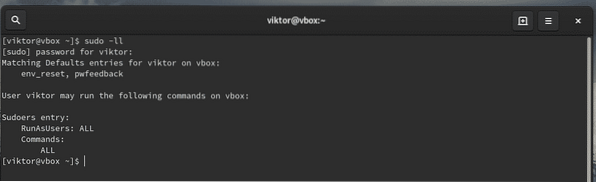
Si vous souhaitez vérifier la configuration d'un certain utilisateur, utilisez la commande suivante.
sudo -lU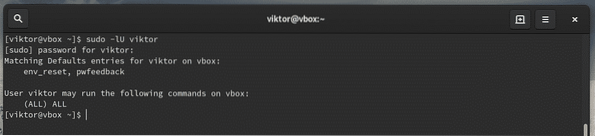
Gestion des sudeurs
Lorsque vous installez sudo, il crée également un fichier de configuration nommé « sudoers ». Il contient la configuration pour différents groupes d'utilisateurs comme wheel, sudo et d'autres paramètres. Les sudoers doivent TOUJOURS être accessibles via la commande « visudo ». C'est un moyen plus sûr que de modifier directement le fichier. Il verrouille le fichier sudoers, enregistre le fichier modifié dans un fichier temporaire et vérifie la grammaire avant qu'il ne soit écrit de manière permanente dans "/etc/sudoers".
Voyons les sudoers.
sudo visudo
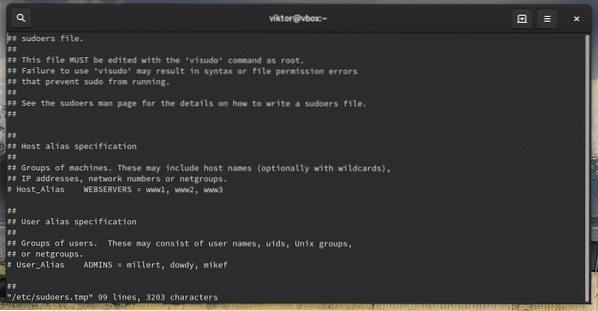
Cette commande lancera le mode d'édition du fichier sudoers. Par défaut, l'éditeur sera vim. Si vous souhaitez utiliser autre chose comme éditeur, utilisez la structure de commande suivante.
sudo EDITEUR=
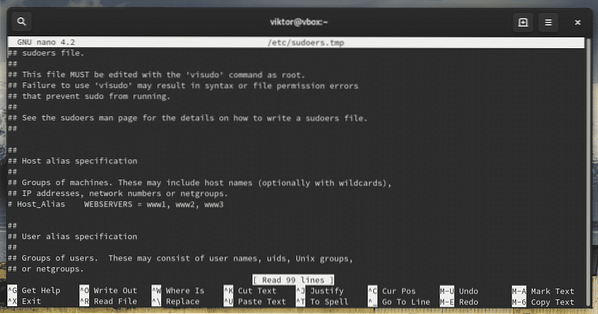
Vous pouvez changer définitivement l'éditeur de visudo en ajoutant la ligne suivante à la fin du fichier.
Valeurs par défaut editor=/usr/bin/nano, !env_éditeur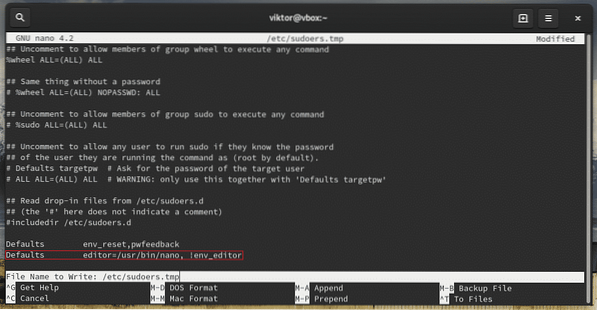
N'oubliez pas de vérifier le résultat.
sudo visudo
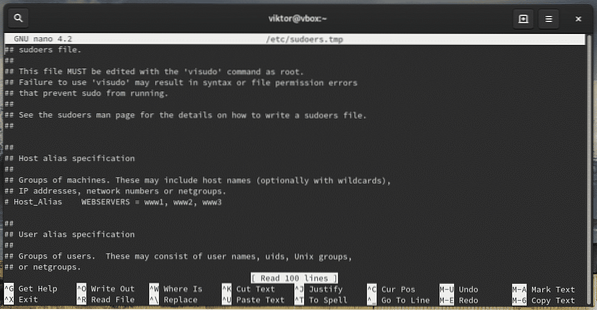
Groupes
"sudoers" dicte l'autorisation "sudo" aux utilisateurs et aux groupes en même temps. Par exemple, le groupe wheel, par défaut, a la possibilité d'exécuter des commandes avec le privilège root. Il y a aussi un autre groupe sudo dans le même but.
Vérifiez quels groupes d'utilisateurs sont actuellement présents sur le système.
groupes
Découvrez les sudoers sur quels groupes ont accès au privilège root.
sudo visudo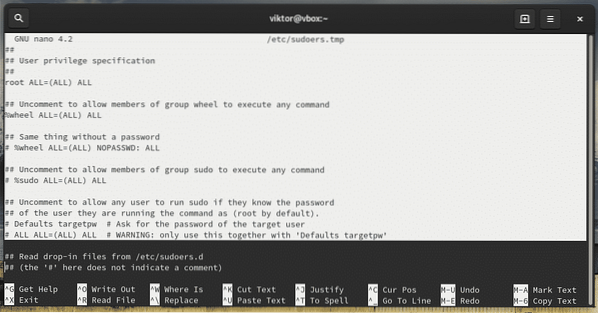

Comme vous pouvez le voir, le compte "root" a accès au privilège root complet.
- Le premier « ALL » indique que la règle s'applique à tous les hôtes
- Le deuxième « ALL » indique que l'utilisateur de la première colonne est capable d'exécuter n'importe quelle commande avec le privilège de n'importe quel utilisateur
- Le troisième « ALL » signifie que toute commande est accessible
Idem pour le groupe roue.

Si vous souhaitez ajouter un autre groupe d'utilisateurs, vous devez utiliser la structure suivante
%Pour un utilisateur normal, la structure serait
Autoriser un utilisateur avec un accès sudo
Cela peut être effectué de 2 manières - en ajoutant l'utilisateur à la roue groupe ou, en mentionnant l'utilisateur dans les sudoers.
Ajout au groupe de roues
Utiliser mod utilisateur pour ajouter un utilisateur existant au la roue grouper.
roue sudo usermod -aG
Ajout dans les sudoers
Lancer sudeurs.
sudo visudoMaintenant, ajoutez l'utilisateur avec l'autorisation root associée.
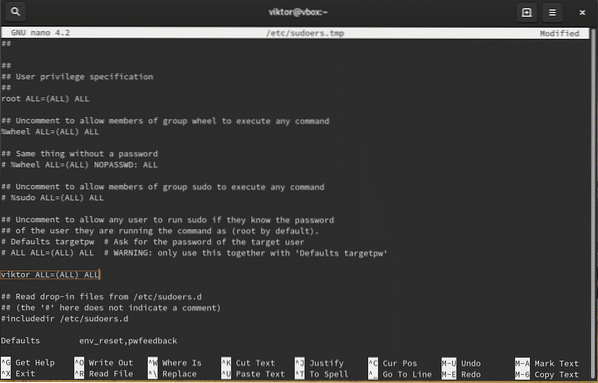
Si vous souhaitez supprimer l'utilisateur de sudo access, supprimez l'entrée utilisateur de sudoers ou utilisez la commande suivante.
sudo gpasswd -d
Autorisations de fichier
Le propriétaire et le groupe des "sudoers" DOIVENT être 0 avec l'autorisation de fichier 0440. Ce sont les valeurs par défaut. Cependant, si vous avez essayé de changer, réinitialisez-les aux valeurs par défaut.
chown -c root:root /etc/sudoerschmod -c 0440 /etc/sudoers

Passer des variables d'environnement
Chaque fois que vous exécutez une commande en tant que root, les variables d'environnement actuelles ne sont pas transmises à l'utilisateur root. C'est assez pénible si votre workflow dépend fortement des variables d'environnement ou, si vous passez les paramètres du proxy via "export http_proxy="… "", vous devez ajouter le drapeau "-E" avec sudo.
sudo -E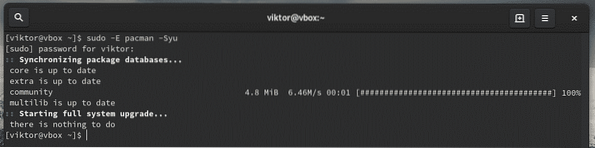
Modification d'un fichier
Lorsque vous installez sudo, il existe également un outil supplémentaire appelé "sudoedit". Il permettra d'éditer un certain fichier en tant qu'utilisateur root.
C'est un moyen meilleur et plus sûr de permettre à un certain utilisateur ou groupe de modifier un certain fichier qui nécessite le privilège root. Avec sudoedit, l'utilisateur n'a pas besoin d'avoir accès à sudo.
Cela pourrait également être effectué en ajoutant une nouvelle entrée de groupe dans le fichier sudoers.
%newsudo TOUS =Cependant, dans le scénario ci-dessus, l'utilisateur n'est fixé qu'avec l'éditeur spécifique. Sudoedit permet la flexibilité d'utiliser n'importe quel éditeur du choix de l'utilisateur pour faire le travail.
%newsudo ALL = sudoedit /chemin/vers/fichierEssayez de modifier un fichier qui nécessite un accès sudo.
sudoedit /etc/sudoers
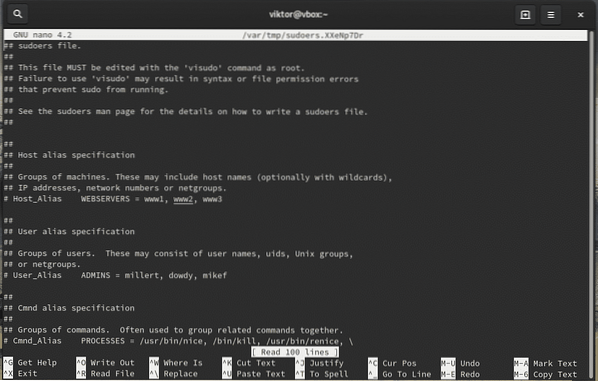
Remarque : Sudoedit équivaut à la commande « sudo -e ». Cependant, c'est un meilleur chemin car il ne nécessite pas d'avoir accès à sudo.
Dernières pensées
son petit guide ne présente qu'une petite partie de ce que vous pouvez faire avec sudo. Je recommande fortement de consulter la page de manuel de sudo.
homme sudo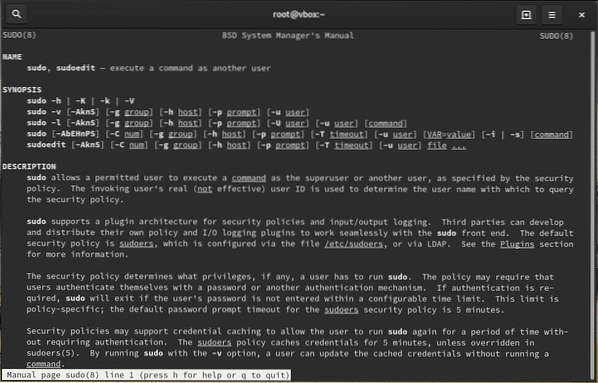
Acclamations!
 Phenquestions
Phenquestions


